Какой порт позволяет передавать видео высокой четкости по протоколу displayport
Вывести видео изображение на монитор или телевизор сегодня можно разными способами – вариантов портов для подключения с каждым годом становится всё больше, и не мудрено запутаться в количестве и разнице интерфейсов.
Разберемся в наиболее популярных форматах и определим случаи, когда тот или иной стандарт видео порта подойдет лучше всего.
Старейший из стандартов сопряжения ПК и монитора, который существует по сей день. Разработанный еще в 1987-м году компанией IBM компонентный видеоинтерфейс, использует аналоговый сигнал для передачи цветовой информации. В отличии от более современных стандартов, VGA не позволяет передавать звук – только картинку.
Коннектор VGA, как правило, синего цвета с двумя винтами по бокам. Он имеет 15-контактный разъем и изначально мог работать только на разрешении 640 на 480 пикселей, используя палитру из 16-ти цветов. Позже стандарт развился в так называемый Super VGA, поддерживающий более высокие расширения экрана и количество цветов до 16 миллионов цветов. А так как усовершенствованный стандарт продолжил использовать старый порт и внешне не изменился, то и называют его по старинке просто VGA.

Чаще всего данный формат используется на старом оборудовании, однако многие компьютеры по-прежнему снабжены этим портом. Что называется – на всякий случай.
Больше десяти лет спустя после выхода стандарта VGA свет увидел формат DVI – цифровой видеоинтерфейс. Вышедший в 1999-м году интерфейс был способен передавать видео без компрессии в одном из трех режимов: DVI-I (Integrated) – объединенный формат цифровой и аналоговой передачи, DVI-D (Digital) – поддержка только цифрового сигнала, DVI-A (Analog) – поддержка только аналогового сигнала.

Порты DVI-I и DVI-D могут идти в одинарном или двойном режиме. Во втором случае удваивается пропускная способность, что позволяет получать разрешение экрана высокой четкости – до 2048 на 1536 точек. Однако для этого нужно иметь и соответствующую видеокарту. Сами порты отличаются количеством контактов – так одинарный режим (Single link) использует четыре витых пары проводов (максимальное разрешение 1920 на 1200 пикселей при 60 Гц), а двойной режим (Dual link), соответственное, большее число контактов и проводов (разрешение до 2560 на 1600 при 60 Гц).
Также можно встретить на рынке и формат mini-DVI, придуманный компанией Apple, склонной к уменьшению всего и вся. Однако мини-стандарт работает только в одинарном режиме, а значит не поддерживает расширение выше, чем 1920 на 1200 пикселей.

Сегодня стандарт HDMI используют не только компьютеры, но и цифровые телевизоры, DVD и Blu-ray проигрыватели, игровые приставки и многие другие устройства. При желании можно использовать переходники с HDMI на DVI и обратно.
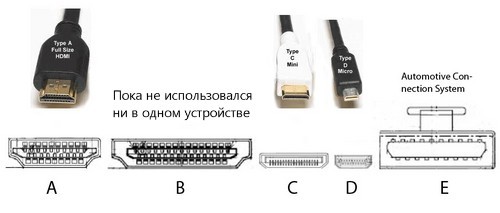
Число контактов на HDMI портах начинается от 19-ти, а сами разъемы выпускаются в нескольких форм-факторах, самые распространенные из которых HDMI (Type-A), mini-HDMI (Type-C), micro-HDMI (Type D). Кроме того, есть HDMI порты для приема сигнала (HDMI-In) и для передачи (HDMI-Out). Внешне они практически неотличимы, но если, скажем, у вашего моноблока есть оба порта, то при попытке вывести картинку на второй монитор вы сможете воспользоваться только одним из них, а конкретно тем, что HDMI-Out.
DisplayPort
В 2006-м году был принят еще один видеостандарт для цифровых мониторов. DisplayPort, также как HDMI, передает не только видео, но и аудио, и служит для подключения компьютера с дисплеем или домашним кинотеатром. DisplayPort имеет более высокую скорость передачи данных, поддержку разрешения вплоть до 8К (7680 на 4320 пикселей при 60 Гц) в версии 1.4, вышедшей в марте 2016-го, а картинку через порт можно выводить на несколько мониторов (от двух до четырех, в зависимости от разрешения).

DisplayPort специально разрабатывался для вывода картинки с компьютеров на мониторы, тогда как HDMI больше предназначался для подключения различных устройств к телевизору. Однако данные порты можно использовать вместе при помощи адаптера Dual-Mode DisplayPort.
Есть также и вариации Mini DisplayPort, применяющиеся в первую очередь в ноутбуках. В частности, уменьшенный формат любим компанией Apple.
Thunderbolt
Наконец, стандарт от компании Intel (при совместной работе с Apple) для подключения переферийных устройств к компьютеру. Именно Apple была первой, кто в 2011-м году выпустил устройство с данным интерфейсом – ноутбук MacBook Pro.

Максимальная скорость передачи данных – 20 Гбит/с при использовании оптоволокна для версии 2, тогда как 3-я версия интерфейса способна работать на скорости до 40 Гбит/с. Thunderbolt объединяет в себе не только интерфейс DisplayPort, но и PCI-Express, а значит подключить к нему можно почти всё, что угодно. В частности, допускается подключение к одному порту до шести устройств, что сокращает необходимость иметь на устройстве огромное число различных портов.

Сам разъем Thunderbolt меньше, чем у mini-DisplayPort, а его третья версия и вовсе являет собой порт, совместимый с USB 3.1, то есть выполнен с разъемом USB Type-C.
Универсальный USB
Если вы вдруг переживаете, что в скором времени придется обновлять всю домашнюю технику в связи с изменением стандартов, то не спешите. Производители стремятся упростить историю с многочисленными интерфейсами и обеспечить поддержку старых устройств посредством переходников. В частности, для HDMI устройств необходимо будет использовать лишь соответствующий переходник, дабы иметь возможность подключения к современному порту USB Type-C.
По аналогии с тем, что ранее каждый производитель мобильных телефонов имел собственный разъем для подзарядки, а ныне большинство использует порт micro-USB, видеостандарт также стремится к унификации. И объединяющим форм-фактором должен стать именно USB-порт последнего поколения, по которому будут подключаться как мониторы, так и обычные наушники да гарнитуры.

Интерфейс HDMI широко распространен и используется от телевизоров до плееров. Однако для мониторов на рынке есть и другой стандарт подключения — DisplayPort. Давайте разберемся, в чем его преимущества по сравнению с HDMI, когда он появился, а главное — зачем.
История создания
Стандарт DisplayPort был разработан американской некоммерческой организацией VESA, первая версия появилась в 2006 году. Целью было заменить устаревший интерфейс DVI, который был частично аналоговым и существовал на рынке еще с конца 90-х годов. Как и HDMI, появившийся тремя годами ранее, он передавал на устройство не только изображение, но и звук.

DP изначально создавался как открытый стандарт, не требующий отчислений. HDMI же всегда был проприетарным: он предполагает ежегодные выплаты в 10 тысяч долларов, а также минимум 5 центов за каждое устройство с этим разъемом. У DisplayPort выплаты появились только 9 лет спустя — в 2015 году VESA установила ценник в 20 центов за конкретный девайс.
Версии DisplayPort
Актуальными можно назвать даже самые первые версии DP — в продаже до сих пор можно найти кабели ревизий 1.1 и 1.2. Последней будет вполне достаточно для подключения бюджетного геймерского монитора 1080p@144 Гц с технологией Freesync.
Для удобства сведем данные в таблицу.
Версия DP
Макс. скорость передачи данных
Максимальное доступное разрешение
Поддержка HDR
Поддержка Freesync и G-Sync
* данные передаются со сжатием по технологии Display Stream Compression 1.2
Несмотря на то, что DisplayPort 2.0 был представлен еще в 2019 году, до сих пор нет ни оборудования, ни кабелей, которые бы его поддерживали. Из-за пандемии, релиз мониторов задерживается до конца 2021: новинки смогут работать в 4K при 144 Гц (и выше) и HDR без применения сжатия.
С другой стороны, даже самые современные видеокарты вроде NVIDIA GeForce RTX 3090 и AMD Radeon RX 6900 XT последнюю версию стандарта пока не поддерживают. Геймерам нужно подождать следующего поколения видеоадаптеров — тем более, из-за майнеров карточки сейчас все равно не купить. Поэтому наиболее функциональным выбором на данный момент остается кабель версии 1.4.
Виды разъемов и распиновка
Одним из конструктивных преимуществ DP по сравнению с HDMI является механизм фиксации штекера в гнезде. Без нажатия механической кнопки кабель не вытащить — это может спасти от сгоревшего порта.

Помимо основного разъема, существует также версия DisplayPort mini, которая применяется в ноутбуках и других компактных устройствах. Например, лэптопы от Apple имеют разъем Thunderbolt 2, который обратно совместим с DP mini.
Распиновка очень похожа на HDMI, только вместо 19 контактов компания VESA использовала 20.

Интерфейс включает в себя три канала передачи данных. Основной отвечает за передачу графической информации и включает 12 контактов. Дополнительный канал использует три контакта и является двунаправленным, обеспечивая связь передающего (ПК) и приемного устройства (монитор). Третий канал называется линией горячего подключения (Hot Plug Detect) и служит для определения момента включения и выключения дисплея, используя один контакт. Оставшиеся четыре контакта используются для питания (током 3,3 В при 500 мА) и заземления.

Какие бывают функции у DisplayPort
DisplayPort Dual-Mode (DP++) позволяет выдавать сигнал в режиме HDMI/DVI, используя лишь пассивный переходник. Устройство, которое поддерживает двойной режим, обнаруживает, что подключен адаптер DVI или HDMI и отправляет ему соответствующие сигналы вместо стандартных сигналов DisplayPort. На практике, этот режим поддерживают практически все современные девайсы. Однако есть ограничения по разрешению и частоте обновления экрана.
DisplayPort Alternate Mode дает возможность подключиться к устройству с разъемом USB Type-C. При использовании соответствующего кабеля можно подключить смартфон или планшет к монитору с разъемом DisplayPort.
Multi-Stream Transport (MST) позволяет последовательно подключить между собой несколько мониторов, при этом к компьютеру или ноутбуку идет только один кабель. Удобно, если вы хотите избавиться от вороха проводов на рабочем столе с двумя-тремя дисплеями.

Что лучше для геймера
Производители обычно кладут в комплект игровых мониторов именно кабель Display Port. Мы также рекомендуем этот интерфейс. У владельцев видеокарт от NVIDIA альтернативы нет — HDMI попросту не поддерживает технологию G-Sync. У геймеров AMD доступны недорогие мониторы FreeSync с HDMI. Но DP все равно является предпочтительным вариантом: легче найти дисплей, который сможет отображать 144 Гц через DisplayPort с FreeSync, тогда как многие производители обычно делают порты HDMI «для галочки» — подключенные к ним мониторы работают только с более низким разрешением или частотой обновления.
Разрешение 2560×1440 при частоте обновления 144 Гц отлично работает на DisplayPort 1.2 или выше, а также с HDMI 2.0 или выше. Все, что ниже, также будет без проблем работать с любым типом подключения. Если вы все-таки хотите подсоединить дисплей по HDMI, убедитесь, что он поддерживает необходимую вам версию.
Привет, Geektimes! Совсем недавно мы рассказывали вам об интерфейсе нового поколения — USB Type-C — который помимо прочего умеет передавать и видеосигналы.

Но пока мониторов, поддерживающих этот интерфейс, на рынке попросту нет. А что же есть? В этой статье будет рассказано о основных современных интерфейсах для подключения мониторов и ТВ-панелей, их особенностях и отличиях, а также даны советы, как выбрать интерфейс подключения под конкретные нужды и не прогадать.
Примечание: на картинке до ката – панель подключения монстро-монитора Dell UltraSharp U2711.
Краткий ликбез
Все существующие интерфейсы отличаются друг от друга тремя основными параметрами: типом передаваемого сигнала (аналоговый или цифровой), максимальным поддерживаемым разрешением и пропускной способностью. Конечно, всего параметров гораздо больше, но именно эти три дают базовое понимание, что умеет тот или иной интерфейс.
В соревновании аналоговых интерфейсов и цифровых вторые давно одержали убедительную победу. Цифровой сигнал доходит до выводящего устройства без особых искажений, что позволяет получать качественную картинку без помех. К тому же любая современная видеокарта выдаёт изначально только цифровой сигнал, и его преобразование в аналоговый — а на мониторе, если, конечно, речь не идёт о электронно-лучевом антиквариате, снова в цифровой — ведёт к значительной потере качества. Впрочем, аналоговое подключение на сегодняшний день всё ещё занимает своё место под солнцем.
Что касается пропускной способности и разрешения, то эти два параметра тесно взаимосвязаны. Чем больше пропускная способность, обеспечиваемая интерфейсом, тем больше и максимальное разрешение изображения. Если кто-то не понимает, что мы сейчас имеем в виду под термином «пропускная способность», то поясняем: это количество байт информации, которое интерфейс за секунду после получения сигнала способен передать на монитор. Очевидно, что интерфейсы, рассчитанные на обеспечение работы широкоформатных мониторов и ЖК/плазменных телевизоров с их большими разрешениями, обязаны иметь высокую пропускную способность.
4K2K, 3D-контент и способы его воспроизведения
Прежде чем мы начнём разговор о, собственно, способах подключения мониторов и телевизоров, хочется затронуть модную и актуальную тему: сверхвысокие разрешения и 3D в потребительской электронике.
4K2K — это современный стандарт, подразумевающий разрешение 3880×2160 точек — четыре кадра 1920×1080, стандарта, который долгое время правил бал среди видео высокой чёткости. Соответственно, каждый кадр в несжатом виде требует вчетверо более высокую пропускную способность видеоинтерфейса. А если учесть моду на 48 FPS и 3D-видео… (умножьте на два и ещё на два, если хотите по 48 кадров для каждого глаза, да ещё и в 3D).

Во-первых, 4K2K контента сейчас — кот наплакал. Поэтому наслаждаться в нативном разрешенении чем-либо кроме демороликов, идущих в комплект к вашему дорогущему телевизору, будет затруднительно. Для этого многие производители ставят специальный чип, позволяющий растягивать FullHD-контент до 4K2K по специальным алгоритмам: быть может, не так круто, как прямая трансляция 4K2K, но очень и очень хорошо для апскейла. Спросите у любого пользователя GT, кто имеет такой телевизор – соврать не дадут.
Во-вторых, 3D бывает двух разных видов — с пассивными и активными очками. В первом случае контент получает чересстрочную развёртку, а поляризационные очки, инерция, яркая картинка и интересное кино заставляет вас забыть о том, что полукадры идут с «нечестным» разрешением. Во втором же случае используется удвоенная частота кадров, и вот тут нас поджидает главная проблема: не все видеоинтерфейсы способны передать FullHD-картинку с 48 кадрами в секунду.
Современные способы подключения

Это единственный аналоговый интерфейс, всё ещё активно применяемый сегодня — его «коллеги» S-Video, YPbPr и цифро-аналоговый SCARТ уже не встречаются в новых современных устройствах. Почти все крупные производители компьютеров планируют полностью отказаться от VGA уже в этом году. В сущности, плюсов по сравнению с другими типами у него просто нет — это морально и технически устаревший стандарт, который вот-вот исчезнет с рынка. Максимальное поддерживаемое разрешение — 1280×1024 пикселей. Чаще всего встречается в офисных мониторах и разных проекторах.
Самые популярные цифровые интерфейсы на сегодняшний день — это DVI и HDMI .
DVI существует в трёх разновидностях: DVI-D (только цифровой сигнал), DVI-A (только аналоговый) и DVI-I (оба типа сигнала). Данный интерфейс обеспечивает хорошее качество изображения, встроен практически во все современные мониторы и видеокарты. Его недостаток — сильная зависимость качества сигнала от длины кабеля.

Оптимальную передачу данных по DVI обеспечивают кабели длиной до 10 метров, чего иногда недостаточно (впрочем, для использования в станционарных домашних компьютерах обычно этого хватает с головой). Максимальное поддерживаемое разрешение — 1920×1080 для одноканальных и 2560×1600 для двухканальных моделей.

HDMI — более современная и развитая альтернатива DVI. В отличие от «младшего брата», умеет передавать не только видео, но и звуковые сигналы, поэтому разъёмы этого типа есть на всех широкоформатных мониторах со встроенными колонками, проекторах, плазмах. Учтите, что при «стыковке» разных версий HDMI итоговый набор функционала будет соответствовать более старой.

Здесь, кстати, кроется серьёзный минус HDMI — многие кабели старого производства никак не промаркированы, и многие возможности (в частности, поддержка 3D) HDMI версий 1.4 и старше просто не заработают, так как кабель запросто может оказаться устаревшим. Для корректной работы интерфейса необходимо совмещение версий всех трёх элементов подключения (вход, кабель, выход), в противном случае пропускная способность самого «младшего» элемента будет аналогична бутылочному горлышку. В заключение заметим, что, как и DVI, HDMI страдает от недостаточной рекомендуемой длины кабеля (до 5 метров).
Из более современных интерфейсов в первую очередь обращает на себя внимает DisplayPort. Этот вид подключения был разработан в 2006 году и планировался как замена DVI (но не HDMI, так как эти интерфейсы ориентированы на разные сегменты рынка).


| Разрешение подключаемого дисплея (при стандартных 60 Гц развёртки) | Максимальное число подключаемых мониторов через MultiStream (для DP версии 1.2) |
| 1680×1050 | 5 |
| 1920×1080 | 4 |
| 2560×1440 (×1600) | 2 |
| 3840×2160 (×2400), 4096×2160 | 1 |
Максимальная длина кабеля ограничена тремя метрами для полного разрешения и 10–15 метрами для FullHD.
VGA, DVI, HDMI и теперь уже и DisplayPort — база интерфейсов для подключения мониторов и телевизоров на сегодняшний день. Однако есть и менее распространённые варианты, среди которых в первую очередь следует отметить продукт Apple и Intel — универсальный порт Thunderbolt и последнюю высокоскоростную версию USB — 3.1 с разъёмами Type-C.

Thunderbolt — интерфейс подключения, объединяющий в рамках одного коннектора разъёмы DisplayPort и PCI-Express. Скорости передачи данных очень высокие — 10 гигабит/сек для первого поколения и 20 гигабит/сек для второго. Видеосигнал передаётся по TB с использованием протоколов DP — соответственно, как и DisplayPort, Thunderbolt способен обеспечить разрешение 4K2K (в MacPro при помощи TB можно подключить сразу три монитора с таким разрешением), поддержку 3D и вообще всё, что умеют последние версии DP. Кстати, анонсированные не так давно мониторы с разрешением до 5120×2880 планируется оснащать именно Thunderbolt. Оба поколения интерфейса полностью совместимы друг с другом и с другими интерфейсами с помощью переходников.
Вообще, Thunderbolt выглядит крайне перспективным универсальным периферийным интерфейсом, по своим характеристикам способным обеспечить все потребности топовых мониторов и новейших телевизоров. Пока что, правда, его распространенность в гаджетах оставляет желать лучшего.

Максимальная длина кабеля — 20 метров, правда, стоит такой провод около пятисот долларов, поддерживает только вторую версию протокола и содержит в себе как медные линии, так и оптоволокно. Кабели более стандартных размеров — двух и трёхметровые стоят вполне разумных денег.
Экран без проводов
Современные технологии позволяют обеспечить великолепную картинку на мониторе или телевизоре и без проводного подключения. Если ваш монитор или ТВ поддерживают беспроводную передачу данных, вы можете рассмотреть для себя и такой вариант. Из софта, обеспечивающего работу монитора по беспроводной сети, обычно на слуху у рядовых юзеров три стандарта — Miracast, DLNA и WiDi. Что и немудрено, они самые популярные на текущий момент. По ним сейчас и пробежимся.
Miracast — самый распространённый стандарт передачи данных по беспроводной сети, использующий Wi-Fi. В отличие от многих конкурентов, не требует буферного устройства — передача осуществляется напрямую, что крайне удобно. Другое важное преимущество заключается в том, что передача идёт не файлами, а пакетами сырых данных. Miracast сравнительно «молод», но его уже внедряют в свои девайсы более 500 компаний-производителей, что даёт право считать его практически универсальным. Максимальное поддерживаемое разрешение — 1920×1200 пикселей. Конечно, по современным меркам это немного, но для беспроводной передачи — оптимальный вариант.
DLNA (Digital Living Network Alliance) — очень широко распространённая технология передачи данных по беспроводной сети. Она интегрирована во многие смартфоны, современные телевизоры, ноутбуки и даже в игровые приставки. Позволяет свободно осуществлять передачу данных между устройствами, подключёнными в единую сеть, в том числе и, конечно же, передавать видео с устройств на экраны. Серьёзным минусом DLNA являются специфические поддерживаемые стандарты кодировки — почти всегда программа запускает перекодирование перед воспроизведением, что тратит время и ресурсы устройств.
WiDi (Intel Wireless Display) — разработка Intel, по возможностям представляет собой аналог DLNA. Очень простой в настройке продукт, что делает его идеальным вариантом для создания домашнего кинотеатра или хранения коллекции фильмов. Основной минус — многие отмечают ощутимое время задержки сигнала, что делает WiDi неудачным выбором для игр на большом экране.
Как выбирать интерфейс для подключения
Выбор интерфейса для подключения монитора или ТВ к компьютеру всегда должен исходить из ваших потребностей и целей — впрочем, как и выбор вообще любого аксессуара и комплектующих для цифровой техники. Спросите себя, что вам требуется. Вы намерены смотреть с широкоформатного монитора фильмы в высоком качестве? Работать с 3D-графикой? Или вы вообще не запускаете на компьютере ничего тяжелее Word'а, и вам от картинки на мониторе нужно только одно — чтобы она была?
Понятное дело, даже если у вас на видеокарте и мониторе/телевизоре есть разъёмы VGA по соседству с каким-нибудь цифровым интерфейсом — брать кабели под аналоговый стандарт не надо. VGA — уже почти история, оставьте его доживать там, где он пока существует: в проекторах и самых плохеньких моделях мониторов. Ориентируйтесь только на цифровые интерфейсы.
Абсолютное большинство нынешних девайсов имеют разъёмы под DVI и HDMI, а топовые модели — и DisplayPort, поэтому выбирать придётся в первую очередь из этой троицы. Базовый совет такой — для вывода сигнала на настольные мониторы не в ультравысоком разрешении достаточно DVI, а для воспроизведения на плазму, проектор, Blu-Ray-проигрыватель и т.д. стоит использовать HDMI, так как кроме видео он может передавать и другие данные (звук, специальные субтитры и так далее). DisplayPort по возможностям передачи картинки кладёт на обе лопатки что DVI, что HDMI, но пока остаётся уделом профессиональной и околопрофессиональной техники. Кроме того, с выводом звука бывают проблемы: не вся техника поддерживает технологию audio/video interconnect. Его ближайший родственник Thunderbolt может ещё больше: прокинуть не только картинку, но и, скажем, USB-хаб.
Краткая памятка
VGA: поддерживает максимальное разрешение 1280×1024 пикселей, не умеет в Full HD, не говоря уж про 3D, годится только для использования на простейшем офисном компьютере или проекторе. И да, морально устарел.
DVI: встроен буквально в каждую современную видеокарту и монитор, что является его огромным плюсом. Существует в одно- и двухканальном вариантах, отличающихся по максимальному разрешению (1920×1080 и 2560×1600 соответственно). Поддерживает цифровой и аналоговый сигналы в зависимости от разновидности (DVI-A для аналога, DVI-D для цифры и DVI-I для того и другого). Подойдёт, если вы хотите играть и смотреть фильмы на большом хорошем мониторе. Существуют технологии подключения 4K2K экранов двумя кабелями, так что выбрасывать DVI на свалку истории рано.
HDMI: Идеальный выбор для подключения ТВ к ресиверу, компьютеру или ноутбуку, так как передаёт также аудиосигналы и некоторые виды субтитров. Имеется почти в любой современной воспроизводящей технике. Поддерживает FullHD 3D, максимальное разрешение 3840×2160 (4K2K), до 32 каналов аудио. Актуальная версия – 2.0. Для создания домашнего кинотеатра смело выбирайте HDMI.
DisplayPort: Данный стандарт почти во всём превосходит «потребительский» HDMI, но пока остаётся уделом профессионалов и гиков. Недорогих моделей мониторов с DisplayPort попросту не существует. Если вы дизайнер или моделлер, то это ваш выбор, так как данный интерфейс не только обладает высокой пропускной способностью и поддерживает 4K2K и Full HD 3D, но и позволяет без потери качества подключать в единую цепочку несколько мониторов, что удобно, если у вас ноутбук, и дополнительных разъёмов на него не поставить. Последняя на текущий момент версия DP – 1.3, но наиболее часто встречаются разъёмы и провода версии 1.2.
Thunderbolt: На данный момент это скорее также профессиональный интерфейс, чем массовый. Важнейший плюс – полная совместимость с DP и передача данных его же протоколом. Thunderbolt можно порекомендовать в первую очередь пользователям яблочной продукции: на ноутбуках есть, поддерживается любой профессиональный монитор с DP или Tb-разъёмом, не требует лишних телодвижений. Можно зацепить фирменный монитор и получить три дополнительных USB-порта, используя всего один Tb-кабель.


Что касается беспроводных технологий подключения, то их выбирать следует скорее исходя из их поддержки вашими устройствами и простоты обращения с ними. Спасибо за внимание, пишите вопросы в комментариях.
UPD: Как справедливо замечают в комментариях, в некоторых случаях VGA может передавать картинку и 1920×1080, и даже 2048×1536. Беда в том, что производительность VGA-канала напрямую зависит от производительности ЦАП видеокарты и АЦП монитора. Когда VGA был популярен и считался достаточно современным, производители не экономили на данных элементах и ставили 400 МГц преобразователи. Сейчас же можно наткнуться и на дешёвые чипы, которые не способны выводить высокое разрешение. Учитывая распространение цифровых стандартов, ориентацию на освещение актуальных технологий и постепенный вывод VGA из эксплуатации было решено не указывать более высокие разрешения, с которыми VGA может работать, а может и не работать, в зависимости от оборудования, которое почти нигде и никак не маркируется.

Что это такое и для чего предназначен
DisplayPort преимущественно используется для подключения нескольких дисплеев. А также для соединения ПК или ноутбука с домашней видеотехникой. DP способен передавать цифровые изображения в самом высоком разрешении (8К).
Помимо видеотехники, интерфейс применяют и для аудиоплееров. DisplayPort передает не только многопоточную графику, но и звуковой сигнал.
История DisplayPort

Первая спецификация представлена в 2007 г. Она получила сертификат VESA. Однако массовое применение DP в компьютерной и бытовой технике началось только с 2008 г. И в это время выпущены первые устройства с подходящим разъемом. Поначалу это были мониторы и материнские платы. В том же году обновилась версия дисплей порт: дисплей порт 1.1 увеличил кабель до 2 м.
Релиз 1.2, вышедший в 2010 г., предоставил пользователям вдвое большую ширину пропускного канала по сравнению с предыдущей. Порт стал использовать дополнительные цветовые палитры, повысил разрешение графики.
Постепенно новый интерфейс завоевывал рынок, вытесняя конкурирующие стандарты DVI и VGA. С 2011 г. порт стал использоваться во всех устройствах линейки Apple Macintosh. А мониторы Apple, относившиеся к последнему поколению (Apple LED Cinema Display), поддерживали только DisplayPort.

Компьютеры MacBook тоже оснащались этим выходом. Подключение к ним мониторов DVI или VGA доступно через переходник. Компьютеры Mac mini поддерживали и DP, и DVI.
В 2014 г. представлена обновленная версия порта с расширенным пропускным каналом. А с 2016 г. для DisplayPort стало возможным передавать графический контент в формате 8K с частотой 60 Hz.
Вплоть до марта 2015 г. DisplayPort не требовал никаких лицензионных отчислений. Впоследствии любое оборудование с DP стало облагаться сбором на сумму 0,2 $.
Виды DisplayPort выхода

Выпускают два вида разъемов дисплей порт: стандартный и мини. Технические характеристики обоих типов одинаковы, разница только в величине. В стандартном интерфейсе присутствует защелка, механизм блокировки, который предотвращает случайное отсоединение.
Полноразмерным DisplayPort оснащены преимущественно персональные компьютеры и ноутбуки. Он встречается и в большинстве телевизоров. Сейчас это все более востребованный и популярный разъем.
Технические характеристики и особенности DisplayPort разъема

Разъем рассчитан на 20 контактов. Пропускные возможности порта вдвое превышают способности DVI (Dual-Link). При этом по размеру Mini DisplayPort в 10 раз компактнее.
Сейчас скорость передачи возросла до 26 Гбит/сек. Сложность создает ограничение по длине кабеля: она не должна превышать 15 м. Стоит учесть, что при такой длине кабеля интерфейс транслирует только сигнал Full HD. Максимальное разрешение достигается при длине шнура, не превышающей 2 м. Остается надеяться, что использование оптоволокна решит эту проблему в будущем. Ведутся разработки по увеличению скорости передачи до 64,8 Гбит в секунду.

В дисплей порте, помимо основного, задействован и дополнительный канал. Информация кодируется в формате 8 бит на 10 бит. 2 бита использует технический канал, который корректирует взаимодействие информационных потоков.
Это снижает полезную пропускную возможность до 80%. Однако такое распределение помогает координировать потоки и избегать конфликтов между взаимодействующими устройствами. Передаваемые данные в техническом канале синхронизируются в автоматическом режиме. Размер пакета не превышает 16 байт.
Версии DisplayPort
Изначальная версия 1.0 обладала сравнительно низкой скоростью передачи: до 8,65 Гбит/сек.
Переход на качественно новую ступень в технических параметрах произошел с релизом 1.2. Пропускной потенциал порта возрос настолько, что позволял единовременное подключение до 4 дисплеев. Скорость передачи тоже обновила максимум: 17,5 Гбит/сек. Длина шнура, рекомендуемая для трансляции полноценного сигнала, увеличилась до 3 м.
В версии DP 1.3 скорость передачи данных достигла 26 Гбит/сек. Релиз предоставил и поддержку разрешения 8K.
Начиная с версии 1.2, интерфейс осуществляет вертикальную синхронизацию 3D. Если параметры монитора позволяют, порт поддерживает G-SYNC от Nvidia и FreeSync от AMD.

Кабели DP различаются техническими характеристиками: пропускной возможностью канала и скоростью. Интерфейс работает в четырех режимах передачи данных: HBR, RBR, HBR2 и HBR3. Однако не все кабели поддерживают перечисленные скорости одновременно.
Независимо от версии дисплей порт, кабели подходят к любым устройствам с соответствующим разъемом. Единая схема подключения делает доступными все функции для каждого типа, кроме скорости передачи контента. Низкоскоростные кабели ограничивают максимальное разрешение и частоту обновления экрана.
Виды сертифицированных кабелей DisplayPort

Сертификация кабелей в зависимости от пропускной способности не является обязательной, хотя и рекомендуется. По техническим характеристикам они подразделяются на 3 вида: RBR, DP8K и стандартные.
Длина кабелей не стандартизирована. Версии DP от 1.2 и выше требуют, чтобы кабель до 2 м поддерживал режим HBR2. Для корректной работы интерфейса необходима минимальная скорость сигнала 21,6 Гбит/сек. Для шнуров свыше 2 м это требование не критично. Кабели не обязательно должны поддерживать и скоростной режим HBR3.
Про переходники DisplayPort

Видеокарты ведущих производителей в большинстве обладают разъемами DisplayPort. Проблемы возникают при подключении мониторов, в которые не всегда встроен нужный выход. Чаще всего они оснащены только HDMI. Та же закономерность и для телевизоров. Среди материнских плат разъем дисплей порт есть только у премиальных. Однако подключение интерфейса становится возможным, если использовать переходники.
Выпускаются и универсальные переходники, но их стоимость на порядок выше.
Преимущества и недостатки DisplayPort

Преимущества интерфейса очевидны:
Недостатки порта возникают вследствие технических ограничений:
- Сравнительно малое количество устройств, оснащенных нужным разъемом.
- Короткий шнур, хотя и ведутся разработки по использованию более длинных оптоволоконных кабелей.
Количество дорожек аудио- и видео- контента
У основного канала дисплей порт 4 линии передачи видео- и аудиосигнала.
Интерфейс имеет возможность транслировать видео- и аудиоконтент на два монитора сразу. Причем формат 8K для графики сохраняется, если позволяют технические характеристики дисплея и видеокарты в компьютере-источнике. Поддерживает разрешение экранов 2560 x 1600.

Порт допускает передачу графического и медиаконтента и на 4 монитора меньшего разрешения одновременно. Скорость сигнала на каждой линии доходит до 26 Гбит/сек. Ограничения возникают только вследствие технических особенностей подключаемых устройств.
DisplayPort рекомендован для работы с мониторами с расширенным цветовым охватом. Однако для полноценной поддержки 30-битной цветопередачи потребуются профессиональные ускорители. Речь о AMD FirePro или NVidia Quadro.
Аудиодорожки также передаются отдельно для каждого из подключенных устройств. Интерфейс DP может подавать восьмиканальный аудиосигнал с качеством 16 или 24 бит. Частота дискретизации варьируется от 48 KHz до 192 KHz.
Актуальность DisplayPort

DisplayPort разрабатывался как высокоэффективный передовой интерфейс. Его предназначение в том, чтобы вытеснить утрачивающие актуальность форматы VGA и DVI.
В порте реализована система пакетной передачи данных, сходная с PCI-Express, USB или Ethernet. Это помогает делить сигнал между несколькими подключенными устройствами. Интерфейс DisplayPort снижает стоимость производства при работе с ПК или домашней техникой.
Порт поддерживает все новейшие технологии: шифрование медиаданных, расширенный цветовой охват, усовершенствованную вертикальную синхронизацию в 3D-графике. Этот продвинутый по сравнению с предшественниками интерфейс подходит для подключения гаджетов нового поколения. Со временем DisplayPort приобретет широкое распространение, этому способствует рост популярности формата 8K.

DisplayPort призван заменить VGA и DVI, но для HDMI он служит, скорее, дополнением.
Нет сомнений, что технические возможности DisplayPort превосходят HDMI. Он поддерживает более высокие разрешения, вплоть до формата 8K. Пропускная мощность DisplayPort также выше.
Однако HDMI более распространен. Почти вся сегодняшняя компьютерная техника оснащена этим разъемом. HDMI создан в первую очередь для использования в потребительской электронике. Этим разъемом оснащены Blu-Ray проигрыватели, телевизоры, видеопроекторы и т.п.
Длина кабеля HDMI достигает 40 м, что дает интерфейсу явное преимущество. DisplayPort ограничен длиной шнура, но гораздо компактнее по сравнению с HDMI. Модернизированное крепление-защелка заменило привычные для пользователей винты.
Читайте также:


